一说起滚动发行版Linux,大家想到的常常是ArchLinux和Gentoo。滚动发行版的优点是不存在固定版本号,所有软件都可以独立更新,所以整个系统都是最新的。但是ArchLinux和Gentoo的安装并不容易,它们基本上都只包含了网络安装镜像,需要全命令行安装,对初学者来说很不友好。所以今天我们来试试另一个著名的Linux发行版OpenSUSE的滚动发行版本——Tumbleweed。
进到OpenSUSE官网,我们可以看到它包含了两个版本,第一个是Tumbleweed,也就是我们今天要安装的滚动发行版;第二个是Leap,和其他常规发行版一样,有固定版本号。如果有更新强迫症的话就可以选择安装滚动发行版。
不过说点题外话,如果只是想要学习Linux的话,强烈推荐使用Ubuntu或者Fedora这种开箱即用的发行版,不要折腾ArchLinux这样的。就我个人而言,折腾了很长时间的ArchLinux,除了让我把那几个命令背的更熟之外没有任何作用。现在想想有这点时间折腾,不如学点其他什么技术。
下载镜像
好了,废话不多说。首先下载安装镜像。这里我用的虚拟机软件是VMware Workstation。安装镜像从这里下载。
如果安装了Git的话,还可以顺便下载对应的sha256校验文件,然后输入下面的命令校验下载包是否完整。
$ sha256sum --check openSUSE-Tumbleweed-DVD-x86_64-Snapshot20170406-Media.iso.sha256
openSUSE-Tumbleweed-DVD-x86_64-Snapshot20170406-Media.iso: OK
sha256sum: WARNING: 14 lines are improperly formatted
安装OpenSUSE
安装界面
然后打开VMware,新建一个虚拟机,虚拟机设置这里就不提了。我们看到和Arch不同的是,OpenSUSE的安装包是一个完整的安装镜像,尽管比较大(将近4G),但是包含了完整的图形界面。对于初学者来说实在是福音。
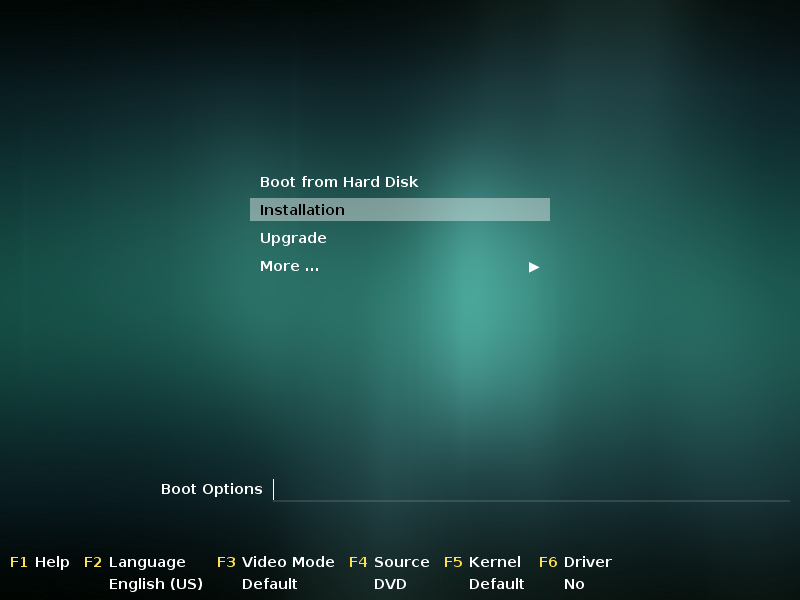
我们按F2,还可以切换语言。为了方便我就换成了中文,这真的是Exciting!
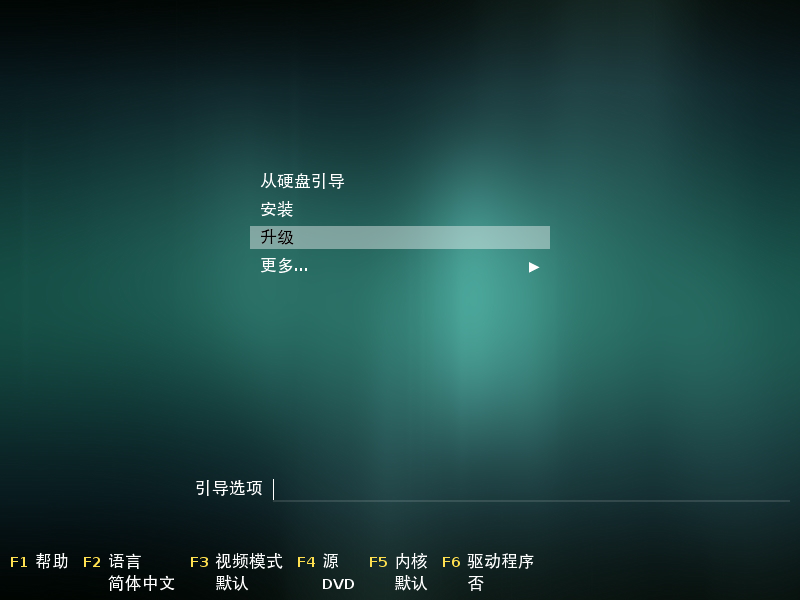
许可协议
点击安装之后,稍等片刻,加载好了安装内核以后,就可以开始了。这时候还可以注意到鼠标焦点在虚拟机内外切换时不再需要按Ctrl+Alt,已经可以自动切换了。
首先是许可协议。
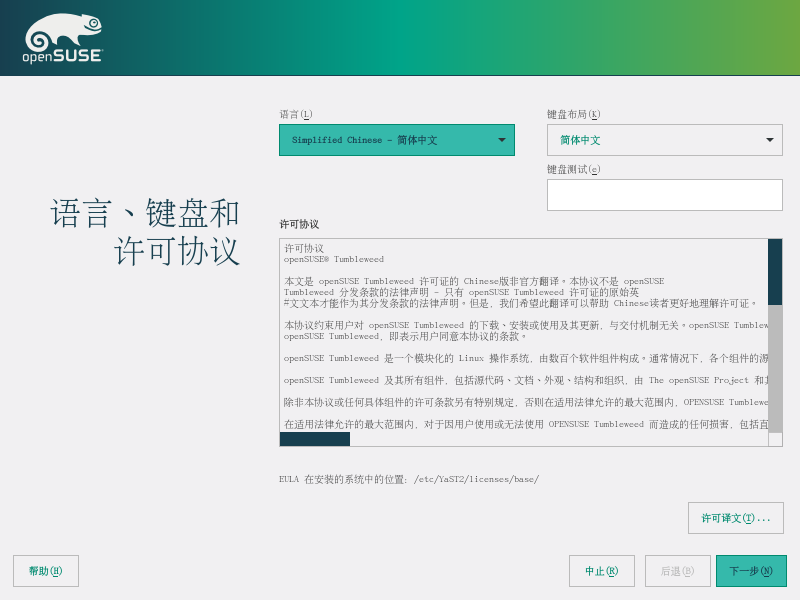
系统检测
之后OpenSUSE会检测系统。
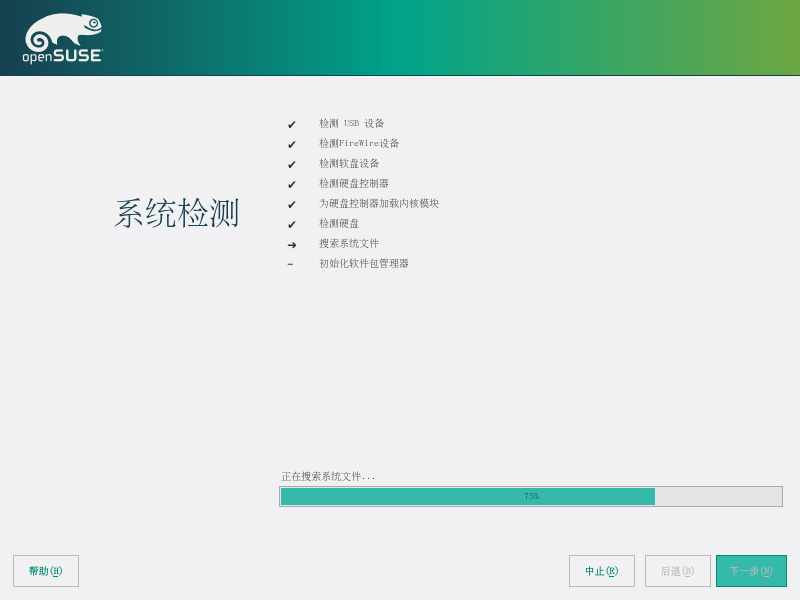
分区设置
然后需要我们分区,由于是虚拟机,直接默认分区就可以了。不过后面不知道是什么原因导致安装失败,所以推荐大家这里自己分区,分个根分区和home分区,格式使用ext4,应该是比较保险的做法。
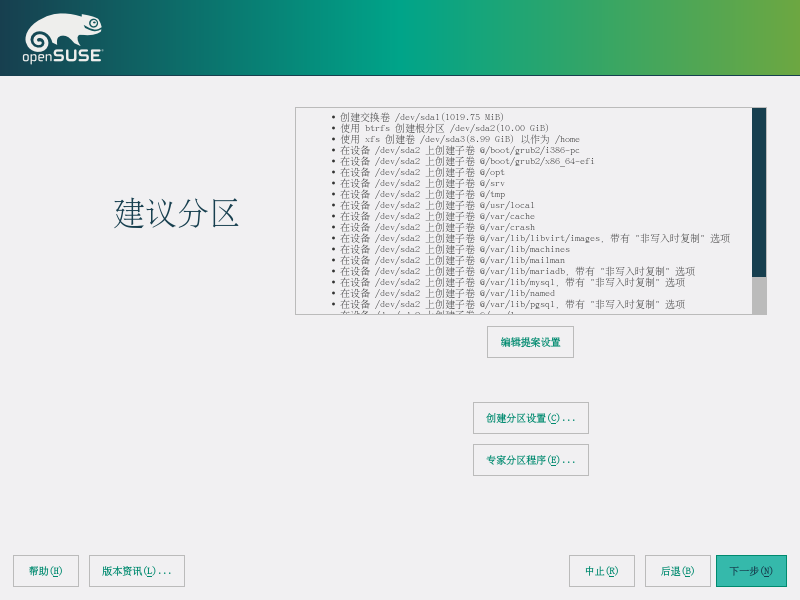
时间和区域设置
然后是时间和区域设置,如果联网的话OpenSUSE会自动设置,不需要我们手动干预。
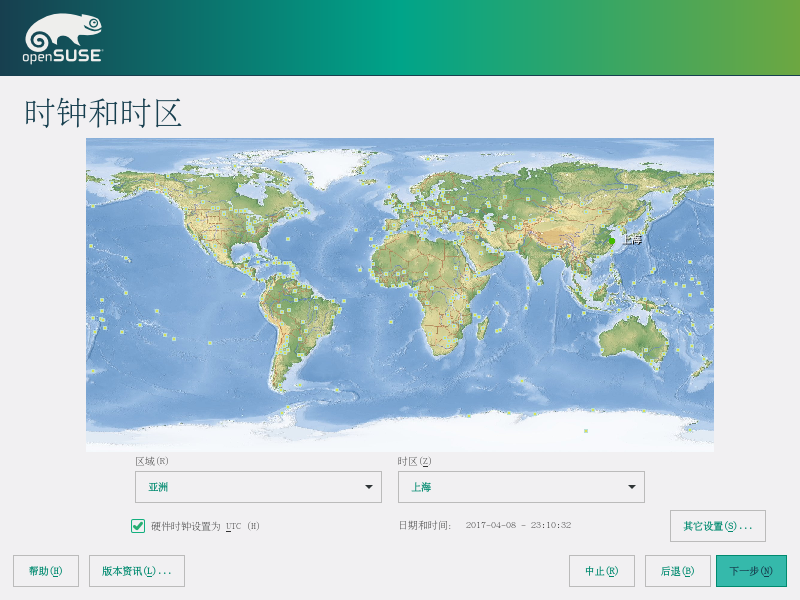
计算机角色
然后是计算机角色选择,OpenSUSE为我们预置了两种角色,分别是两种桌面的工作站,不过我们选择自定义。
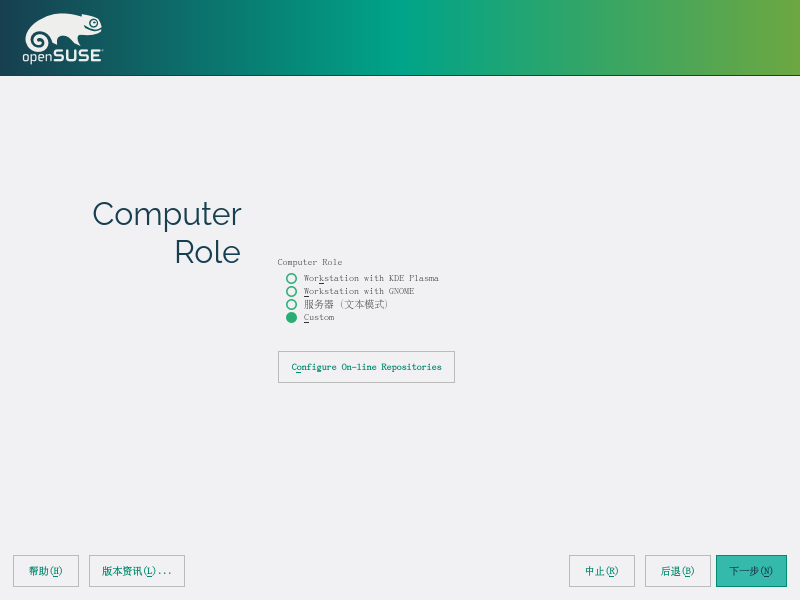
软件选择和系统任务
在这里我们可以定制要安装的桌面和工具集,由于是虚拟机,所以我安装了比较轻巧的xfce4桌面,其他工具按实际情况选择。
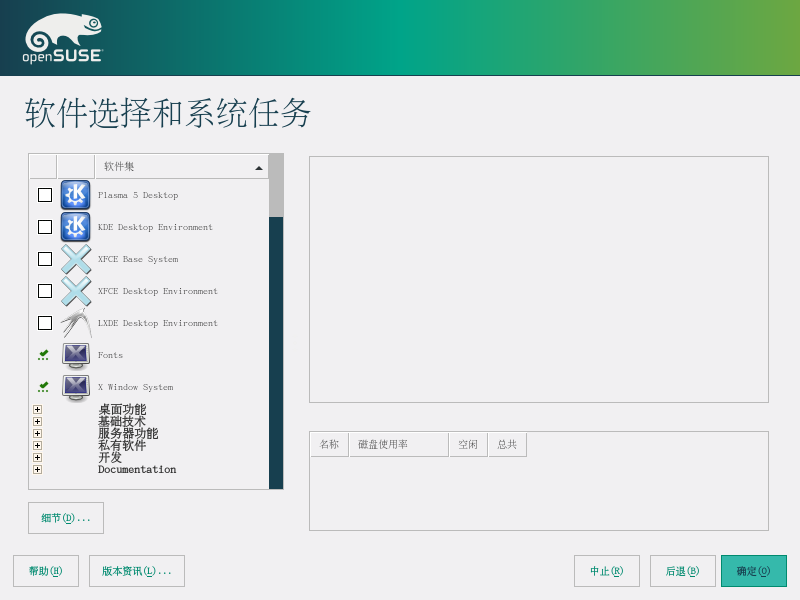
创建用户
然后是创建用户。
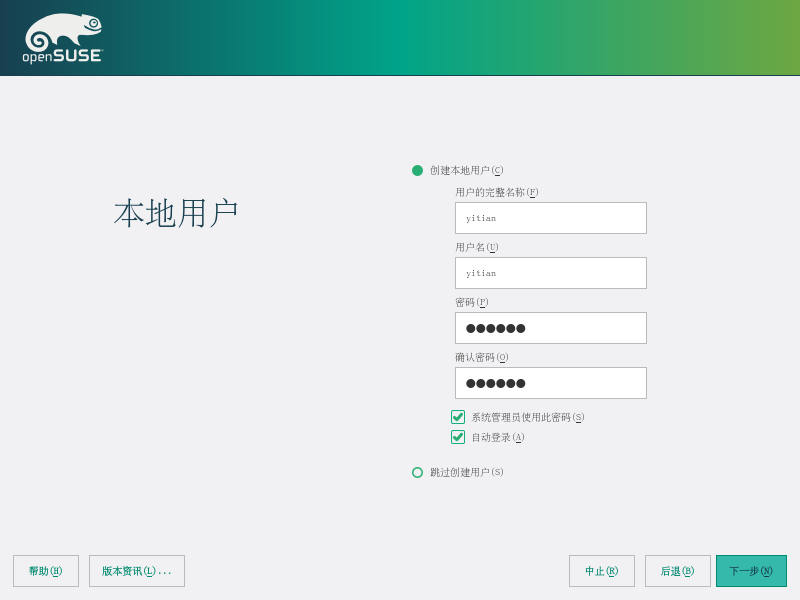
评估安装
然后系统会评估这次安装的设置。
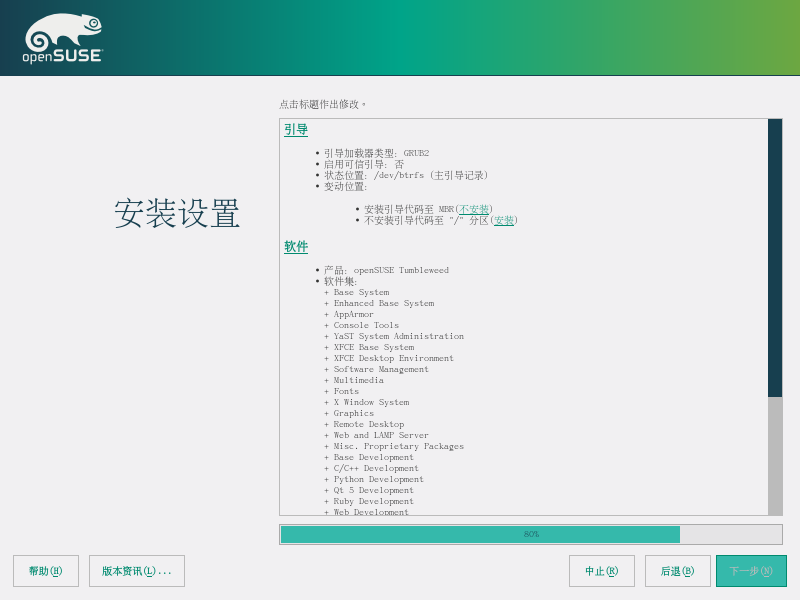
评估完成之后就可以开始安装了。这个过程可能很慢。
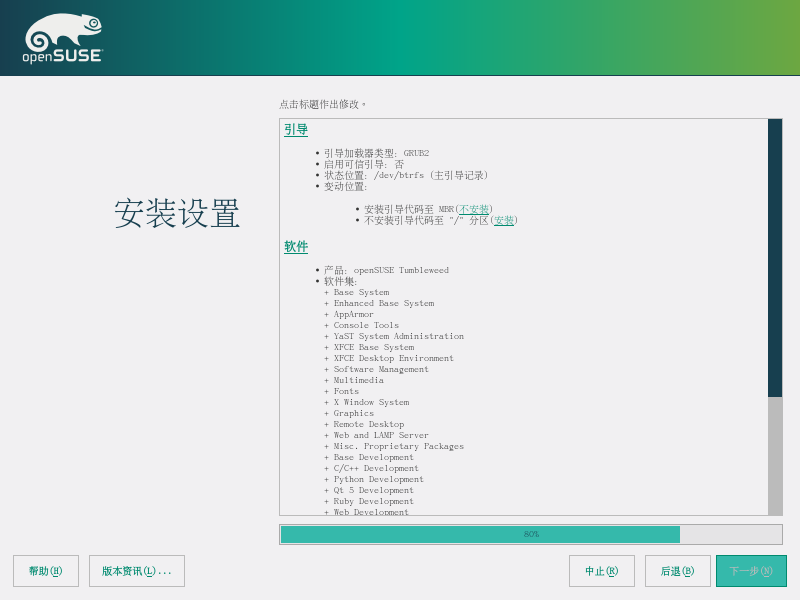
安装完成
历经千辛万苦终于安装完了,不得不说除了ArchLinux这种可定制的,其他的Linux发行版安装都挺慢的,尤其是Antergos这种需要联网更新的,连接外网的那个龟速。ArchLinux用熟了之后,第一件事情就是修改安装镜像,然后安装速度真心特别快。
下面就是安装完成的截图了。
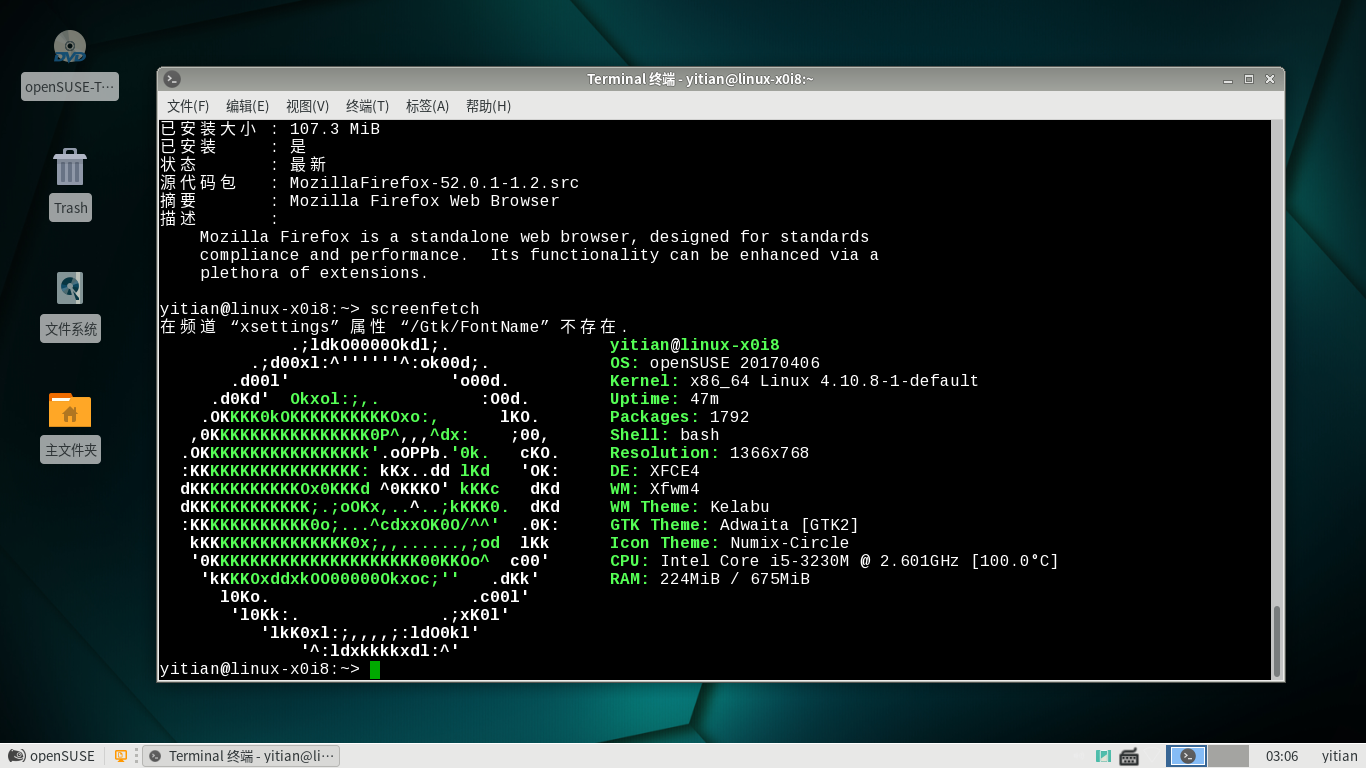
再来一张桌面的。默认图标比较难看,所以我安装了Numix-Circle图标。由于虚拟机里头太卡了,所以就没进行更多美化。从上面那张截图可以看到,滚动发行版的更新速度就是快。Ubuntu之类的打开最快还是4.9内核吧,这些滚动发行版已经刷到4.10了。
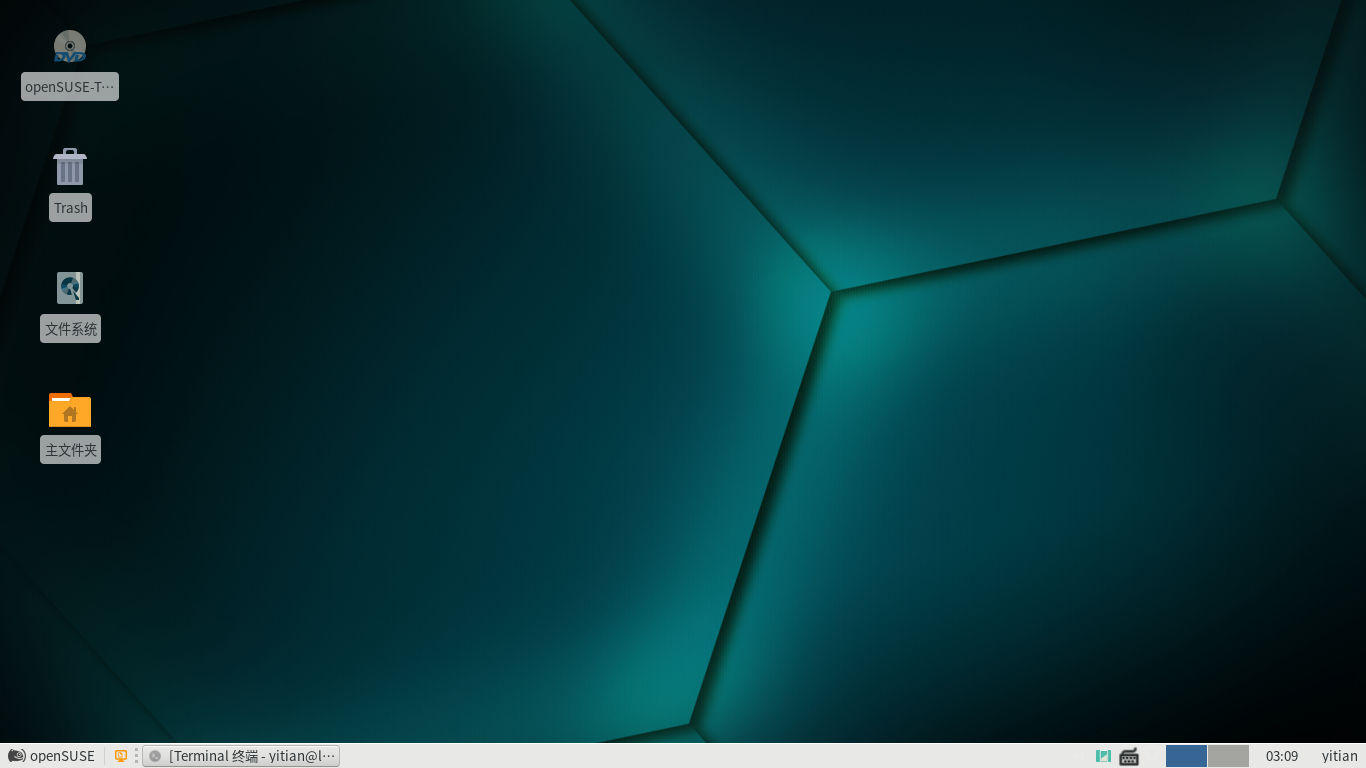
由于虚拟机里太卡,所以我也没进行更多试用。不过就刚才的一点使用来看,OpenSuse Tumbleweed还是一个非常不错的Linux发行版,它虽然是滚动发行版,但是具有图形化安装界面,很适合初学者安装使用。
OpenSuse Tumbleweed的默认软件包管理器是zypper,和Ubuntu的apt、Fedora的def(原来是yum)、ArchLinux的pacman类似。当然由于ArchLinux折腾时间比较长了,我现在反而对Arch的命令更熟悉了。不过安装软件的话,OpenSuse Tumbleweed提供了一个图形化安装程序YaST2,可以直接搜索、安装软件,挺方便的。
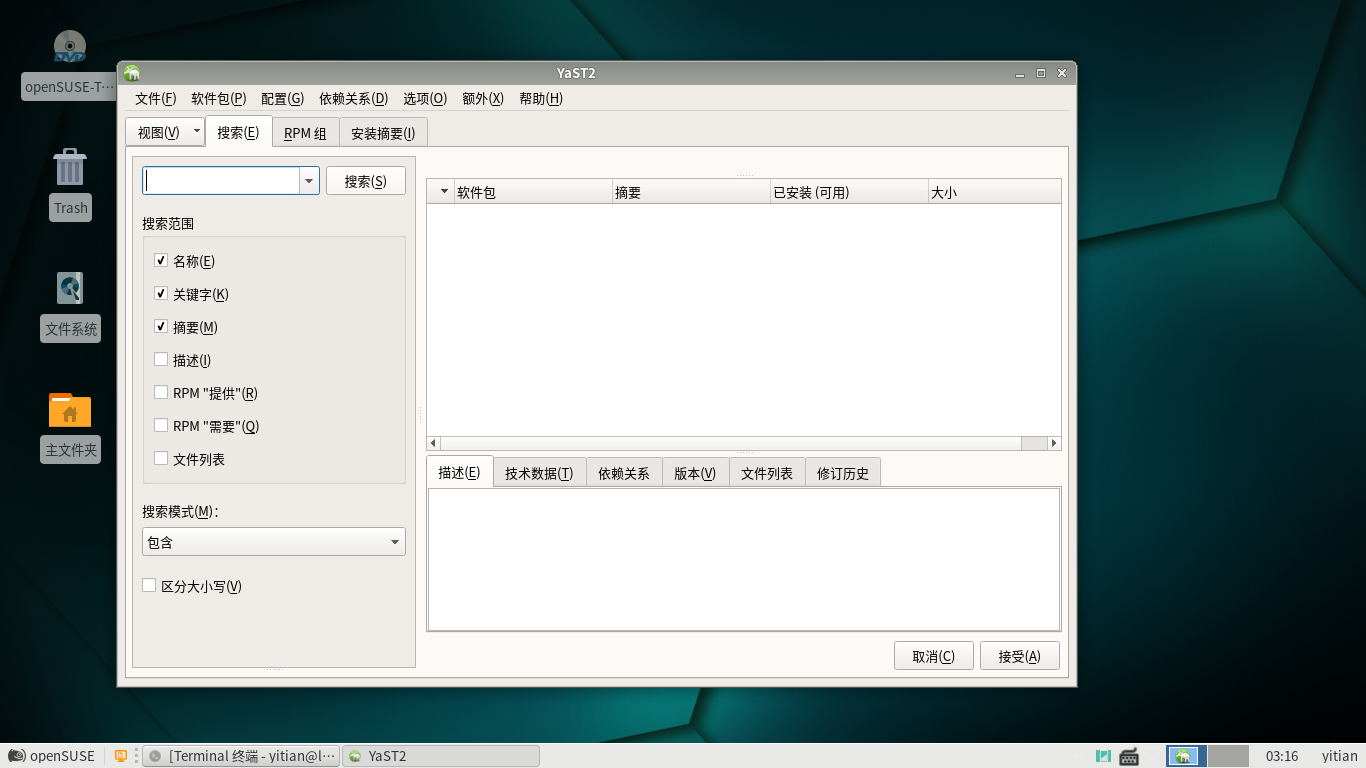
当然其实Arch也有类似的图形化安装程序,好像叫pamac。不过这个程序是Arch的衍生版Antergos的东西,不过由于它们是通用的,所以我们可以在Arch中添加Antergos的软件源(我就是一直这么做的)。Antergos的软件源里有很多好东西,如果使用Arch的同学推荐添加一下。
好了,最后说一下使用感想吧。由于是虚拟机安装,所以体验非常差,系统卡的几乎什么也不能干。不过好歹我也试用了一下OpenSuse Tumbleweed,感觉还是非常棒的。假如某天我电脑上的双系统Arch再次崩溃的话(为什么要说再次?),下次我就会选择安装OpenSuse Tumbleweed。
最后的小发现:刚才查看了一下电脑硬盘,发现游戏分区里面除了几个电脑带不动的游戏之外什么也没有,感觉明天可以利用分区在硬盘上安装OpenSuse Tumbleweed呢。
